Android アプリデータのバックアップ方法
Androidスマホに保存していたアプリデータは携帯の容量を占めるので、常にAndroid アプリデータのバックアップしたほうはいいです。この文章はAndroid アプリデータのバックアップ方法を紹介します。いい参考になければ何よりです。
「AndroidアプリをPCのHDDにバックアップしておきたいのですが可能でしょうか?
Andridは端末によってはOSのバージョンアップができず突然アプリが使えなくなることがあります。そういうときのためにアプリをPCにバックアップしておきたいのです。
iPhoneならiTunesを使えば簡単ですがAndroidはどうすればよいでしょうか?」

Android アプリ バックアップ
Androidスマホの使いにつれて様々なデータが保存されています。機種変更したくても元スマホのデータを新機で引き続き使えるように工夫したりする人がいますね。または上記のようにスマホの不具合でスマホのデータが勝手に消えたり、予測外の事態に備えるためアプリをバックアップしたりすることがよくあります。このガイドではAndroid対応のアプリをバックアップする方法を紹介しておきましょう。
GoogleアカウントでAndroid アプリデータのバックアップ
一般的にAndroidスマホにバックアップ機能が搭載されています。ここでのバックアップはアプリデータ、Wi-Fiパスワード、その他の設定をGoogleサーバーにバックアップできます。アプリを再インストールする際、バックアップしたアプリデータと設定を復元できます。一部のAndroid機種では強大なデフォルトのAndroidバックアップと復元アプリがインストールされています。そのアプリでアプリデータをバックアップしても良いです。
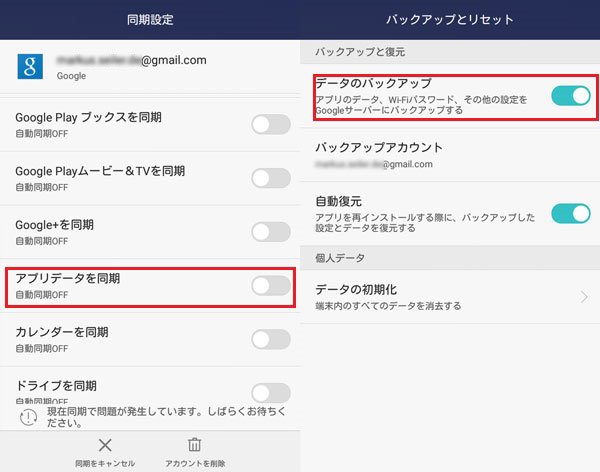
スマホでアプリデータをバックアップ
- 欠点:標準のバックアップでは通話履歴、画像や写真、連絡先等のバックアップはサポートされません。それに殆どのアプリのデータは保存されないことが多いです。
JSバックアップでアプリをバックアップ
JSバックアップはAndroid向けの定番のAndroidバックアップアプリです。このアプリはAndroidをフルバックアップできるだけでなく、バックアップしたデータをAndroid端末に復元できます。機種変更でも日常バックアップでもすごく便利なバックアップと復元アプリと言えます。それに、Androidアプリのバックアップも可能です。また、バックアップされたデータはそのままの状態でクラウドストレージに管理されていますので、パソコンや他の端末からデータを扱うことも可能です。でも、有料アプリなどバックアップを禁止するアプリはバックアップできないことにご注意ください。
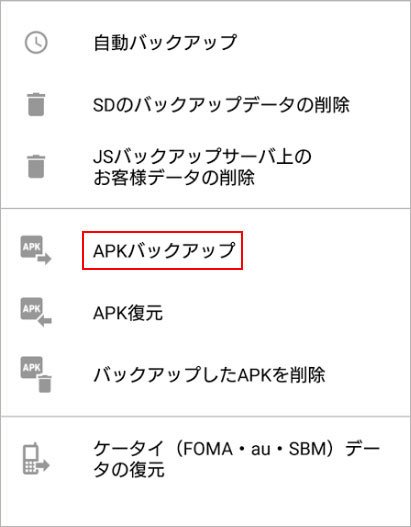
JSバックアップでAPPをバックアップ
- 欠点:JSバックアップには様々なクラウドへのバックアップサービスを提供していますが、各にファイルサイズ制限を超えるとバックアップできません。また、LINEアプリのバックアップはサポートしません。
SDカードでAndroid アプリをバックアップ
実は、連絡先のようなAndroidデータはSDカードでバックアップできます。Android連絡先アプリをバックアップする具体的な操作手順は下記のようです。
ステップ 1SDカードをスマホに差し込んだら、連絡先のアプリを開いて右下又は左下の「その他」メニューボタンを開いてください。
ステップ 2出たメニューから「インポート/エクスポート」をタップします。
ステップ 3「SDカードにエクスポート」オプションを選択して連絡先をバックアップします。
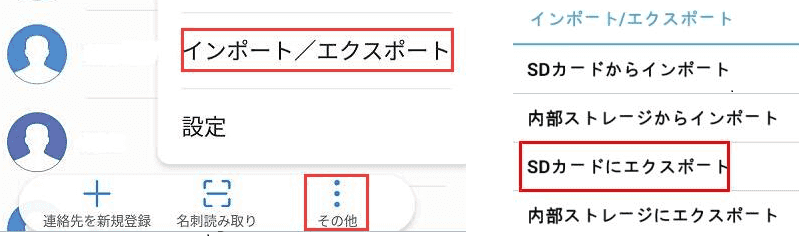
SDカードでAndroid アプリをバックアップ
AndroidのLINEアプリ自体のバックアップ機能を使う
LINEのトーク履歴はサーバ側に保存するため、AndroidバックアップアプリではLINEトーク履歴のバックアップは不可能です。バックアップアプリを使わなくてもLINEだけでトーク履歴をバックアップできます。iPhoneユーザーと違い、AndroidスマホでバックアップしたLINEトーク履歴はGoogleドライブにバックアップします。
LINEで設定を開き、をタップしてください。そしてをタップして、Googleドライブにバックアップします。これで簡単にLINEのトークデータをバックアップできます。
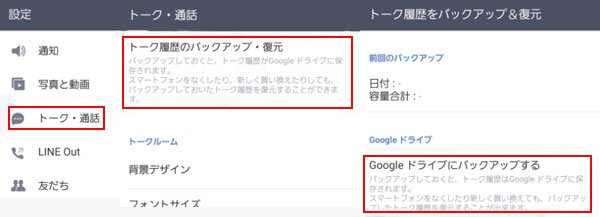
LINEトーク履歴をバックアップ
以上はAndroidアプリをバックアップする方法でした。各方法でバックアップしたAndroidデータが異なるため、Androidをフルバックアップしたいなら、以上3つ方法を合わせて使ってください。またGoogleクラウドストレージの空き容量が足りない場合、パソコンにバックアップしたいなら、AndroidをパソコンにバックアップするAndroid バックアップ & データ復元を使いましょう。
 Android バックアップ & データ復元
Android バックアップ & データ復元
- ワンクリックだけでAndroidデータをパソコンにバックアップ、復元できます。
- 連絡先、メッセージ、写真、動画、音声などのファイルをPCに暗号をつけて、バックアップできます。
- 復元したいデータを自由にプレビューし、選択的に必要なデータをAndroidスマホに復元できます。
- Android バックアップ & データ復元は多くのAndroid スマホやタブレットに対応しています。
FAQ:Android アプリ バックアップに関する問題について
質問1:Androidでアプリのデータを見つけるにはどうすればよいですか?
答え1:携帯電話の内部メモリに保存されているデータを表示できるようにするには、次の操作を行います。
1.スマートフォンでUSBデバッグをオンにします。
2.スマートフォンをシステムに接続します。
3.EclipseでDDMSパースペクティブを開きます。
4.左側のデバイスタブからデバイスを選択します。
5.右側の最後のタブはファイルエクスプローラーです。
質問2:バックアップファイルはAndroidのどこに保存されますか?
答え2:システムはバックアップ中にアプリをシャットダウンします。バックアップデータはAndroidバックアップサービスに保存され、アプリごとに5MBに制限されます。 Googleは、Googleのプライバシーポリシーに従って、このデータを個人情報として扱います。バックアップデータは、ユーザーのGoogleドライブに保存され、アプリあたり25 MBに制限されています。
質問3:スマホデータをバックアップするにはどうすればよいですか?
答え3:有効にするには:
[設定]、[個人]、[バックアップとリセット]に移動し、[データのバックアップ]と[自動復元]の両方を選択します。
[設定]、[個人]、[アカウントと同期]に移動し、Googleアカウントを選択します。
リストされているすべてのオプションボックスを選択して、使用可能なすべてのデータが確実に同期されるようにします。